LTE速率测试指导.docx
《LTE速率测试指导.docx》由会员分享,可在线阅读,更多相关《LTE速率测试指导.docx(11页珍藏版)》请在冰点文库上搜索。
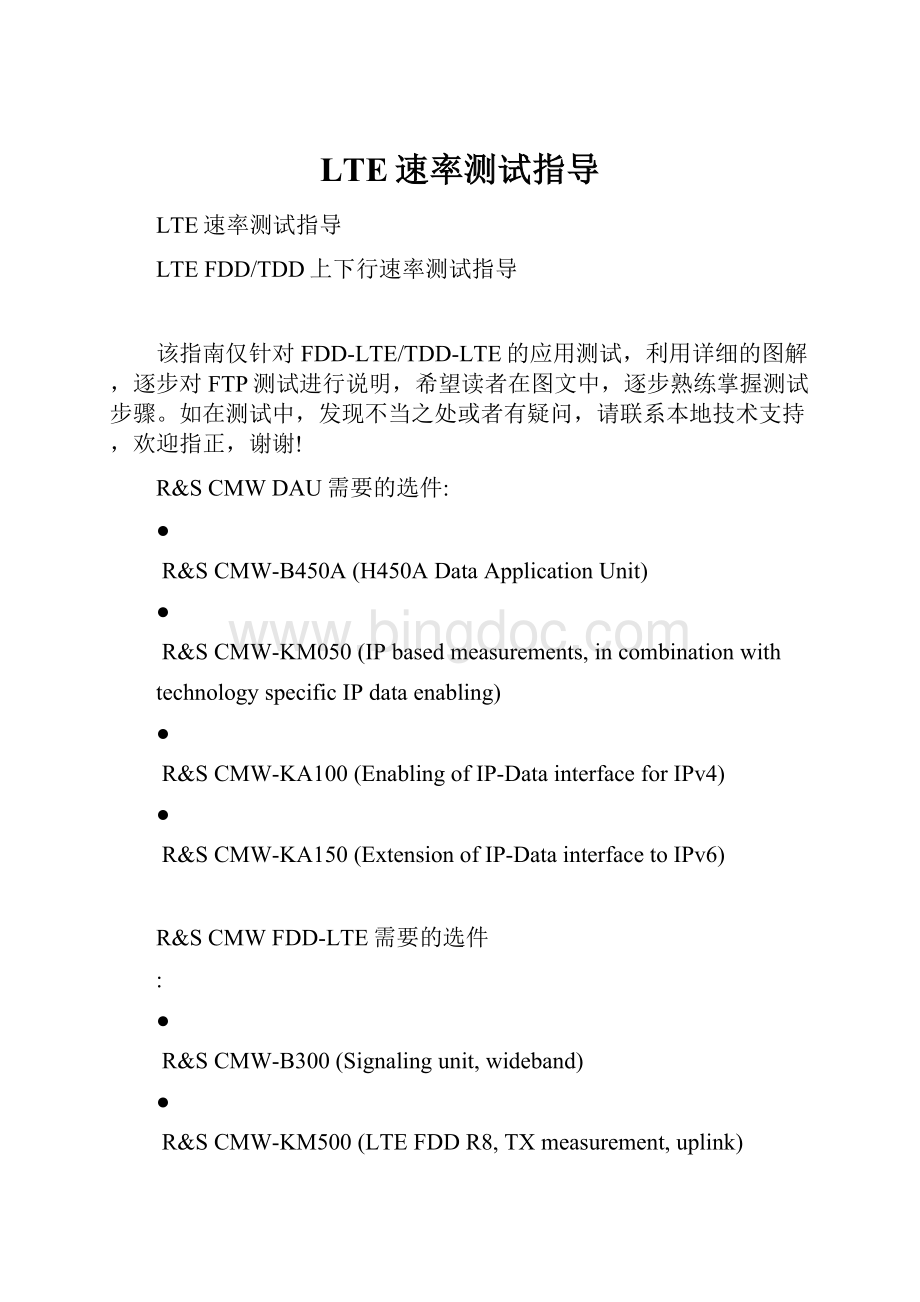
LTE速率测试指导
LTE速率测试指导
LTEFDD/TDD上下行速率测试指导
该指南仅针对FDD-LTE/TDD-LTE的应用测试,利用详细的图解,逐步对FTP测试进行说明,希望读者在图文中,逐步熟练掌握测试步骤。
如在测试中,发现不当之处或者有疑问,请联系本地技术支持,欢迎指正,谢谢!
R&S CMW DAU需要的选件:
●
R&S CMW-B450A (H450A Data Application Unit)
●
R&S CMW-KM050 (IP based measurements, in combination with
technology specific IP data enabling)
●
R&S CMW-KA100 (Enabling of IP-Data interface for IPv4)
●
R&S CMW-KA150 (Extension of IP-Data interface to IPv6)
R&S CMW FDD-LTE需要的选件
:
●
R&S CMW-B300 (Signaling unit, wideband)
●
R&S CMW-KM500 (LTE FDD R8, TX measurement, uplink)
●
R&S CMW-KS500 (LTE FDD R8, SISO, basic signaling)
●
R&S CMW-KS510 (LTE FDD R8, SISO, advanced signaling)
●
R&S CMW-KS520 (LTE FDD MIMO 2x2, signaling)
本文档所需:
CMW500一台;
测试用白卡一张
PC(windows)一台;
注:
CMW500支持内部服务器和外接服务器(如公司局域网和internet),本文档只针对CMW500内部自带服务器,不包含外部连接服务器部分的图解。
一,建立LTE数据业务连接
打开仪表,首先复位(reset)仪表,再选择SIGNALGEN;
选择Data Application后,就可以建立数据业务连接。
若需要选择MIMO
模式,则使用“DEVICE”按键,选择“One Instrument”,选择场景模式为“Two RF Out Ports”, 如下图:
(不同CMW500版本场景模式显示不同)
打开小区,如图:
二,LTE数据业务---FTP
在如下界面中,“Go to...”-> “Data Application Measurements 1”
“Data Meas”界面默认打开的是“Iperf”界面,选择“Throughput”
界面右上角”Throughput“按钮,按下仪表的”ON/OFF“按钮,激活
Throughput统计。
该界面统计仪表侧上下行业务的当前速率,最大最小速率。
点击“Throughout”界面右上角的“ConfigureServices”按钮,弹出常用的各业务配置界面,其中常用的是“IP Config”和“FTP”业务界面。
IPConfig“界面如下图所示
“IP Config”界面显示SS/UE分配的IP地址等信息;
FTP界面可以设置FTP业务的用户账号和激活FTP业务,FTP服务器的IP地址就是“IP Config”界面显示的仪表SS侧IP地址,即172.22.1.201。
FTP界面如下图所示:
三,数据业务测试
1.终端与PC连接,上电注册,PC上使用高通工具(ConnectionManager.exe)拨号,如下图所示:
2.使用FileZilla工具进行上下行速率测试
注:
TDD上下行速率测试时需选择上下行子帧配比,
按“Config...”,->PhysicalCellSedup -> TDD->UplinkDownlinkConfiguration,测试上行速率时选择“1”,测试上行速率时选择“5”
速率达标标准如下:
FDDNDIS
仪表测试
现网测试
下载
上传
下载
上传
120mbps
45mbps
70mbps
40mbps
FDDGobinet
仪表测试
现网测试
下载
上传
下载
上传
120mbps
45mbps
70mbps
40mbps
FDDWINPPP
仪表测试
现网测试
下载
上传
下载
上传
35mbps
35mbps
25mbps
25mbps
FDDLinuxPPP
仪表测试
现网测试
下载
上传
下载
上传
35mbps
35mbps
25mbps
25mbps
TDDNDIS
仪表测试
现网测试
下载
上传
下载
上传
100mbps
10mbps
70mbps
10mbps
TDDGobinet
仪表测试
现网测试
下载
上传
下载
上传
100mbps
10mbps
70mbps
10mbps
TDDWINPPP
仪表测试
现网测试
下载
上传
下载
上传
35mbps
10mbps
25mbps
10mbps
TDDLinuxPPP
仪表测试
现网测试
下载
上传
下载
上传
35mbps
10mbps
25mbps
10mbps